Možnost instalace Windows 10 bez aktivačního klíče
Společnost Microsoft nabízí možnost stáhnout a nainstalovat operační systém Windows 10 zdarma, dokonce i bez zadání kódu Product Key. I když se vyskytují drobné rozdíly, systém je plně funkční. V minulosti, například ve Windows XP, Microsoft používal technologii Windows Genuine Advantage (WGA), která v případě nelegální kopie zabraňovala uživatelům v přístupu k počítači. Dnes se Windows uchyluje k mírnějším, i když stále otravným způsobům, jak vás upozornit na nutnost aktivace. Po instalaci máte možnost zakoupit si licencovanou verzi Windows 10 a provést upgrade. V tomto článku si ukážeme, jak trvale aktivovat Windows 10 bez nutnosti vlastnit aktivační klíč, a to prostřednictvím digitální licence. Pojďte se s námi podívat, jak na to.
Aktivace Windows 10 bez klíče nebo licence
Pokud se rozhodnete nainstalovat Windows 10 bez zadání aktivačního kódu, systém nebude aktivovaný. Nicméně, i neaktivovaná verze Windows 10 má jen málo omezení a zpočátku si toho sotva všimnete.
Omezení neaktivované verze
Po určité době začnou Windows uživatele upozorňovat na chybějící aktivaci následujícími způsoby:
- V pravém dolním rohu obrazovky se objeví vodoznak. Spolu s tím se zobrazí upozornění, které vás vybízí k aktivaci systému.
- V dolní části okna Nastavení se objeví možnost „Aktivovat Windows“.
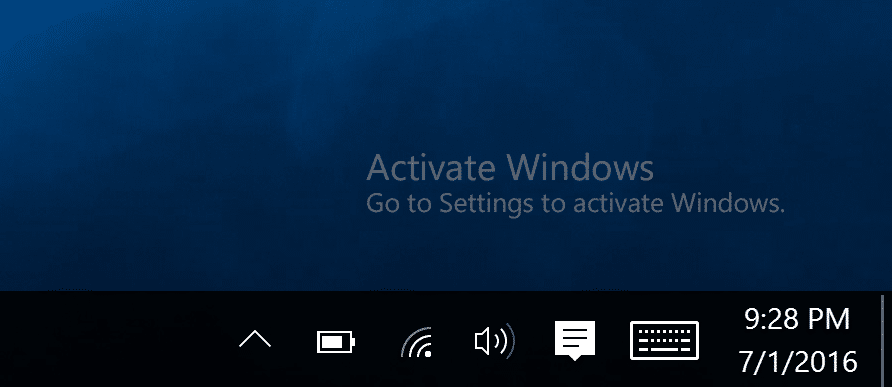
Naštěstí se však nemusíte obávat vyskakovacích oken, která by narušovala vaši práci.
Důležitý tip: Zjištění edice Windows 10
Než přistoupíte k aktivaci Windows 10, je nezbytné zjistit, jakou edici Windows 10 máte nainstalovanou. Postup je následující:
1. Stiskněte současně klávesy Windows + I pro otevření Nastavení.
2. Klikněte na „Systém“.
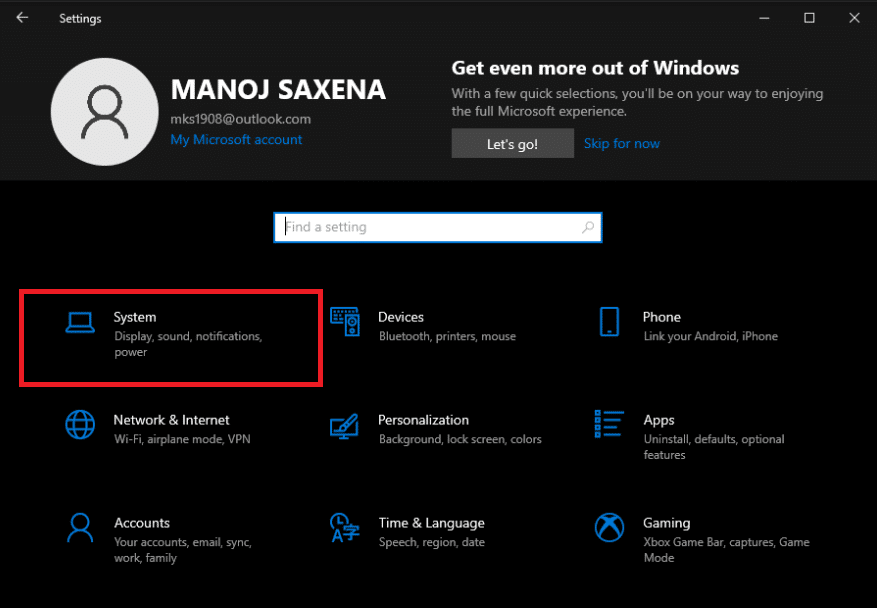
3. Následně klikněte na „O systému“ a přečtěte si detailní informace o vašem zařízení a nainstalovaném systému Windows 10.
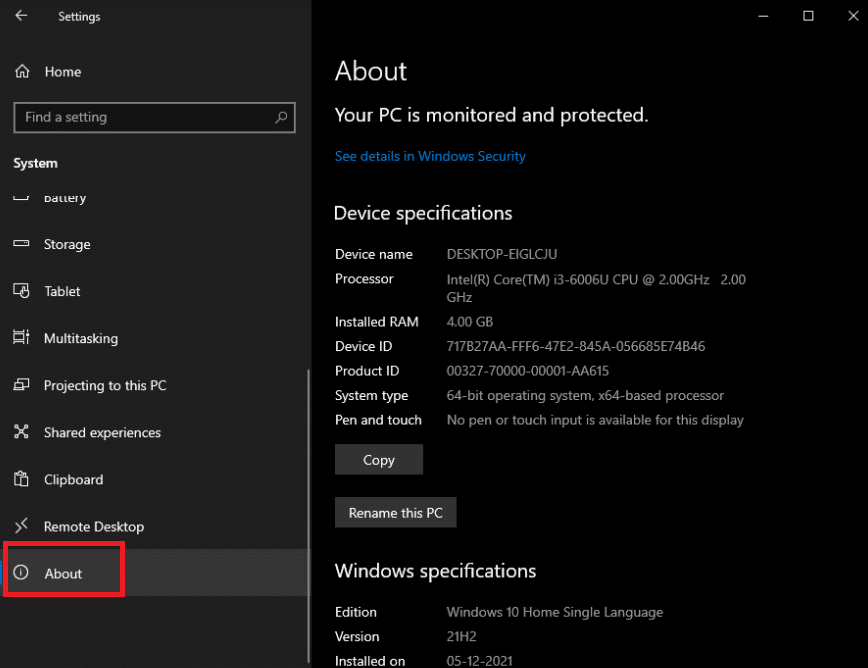
Možnost č. 1: Použití nástroje Media Creation Tool
1. Nejprve si musíte stáhnout kopii Windows 10. Můžete ji získat přímo z webových stránek společnosti Microsoft a k tomu nepotřebujete produktový klíč.
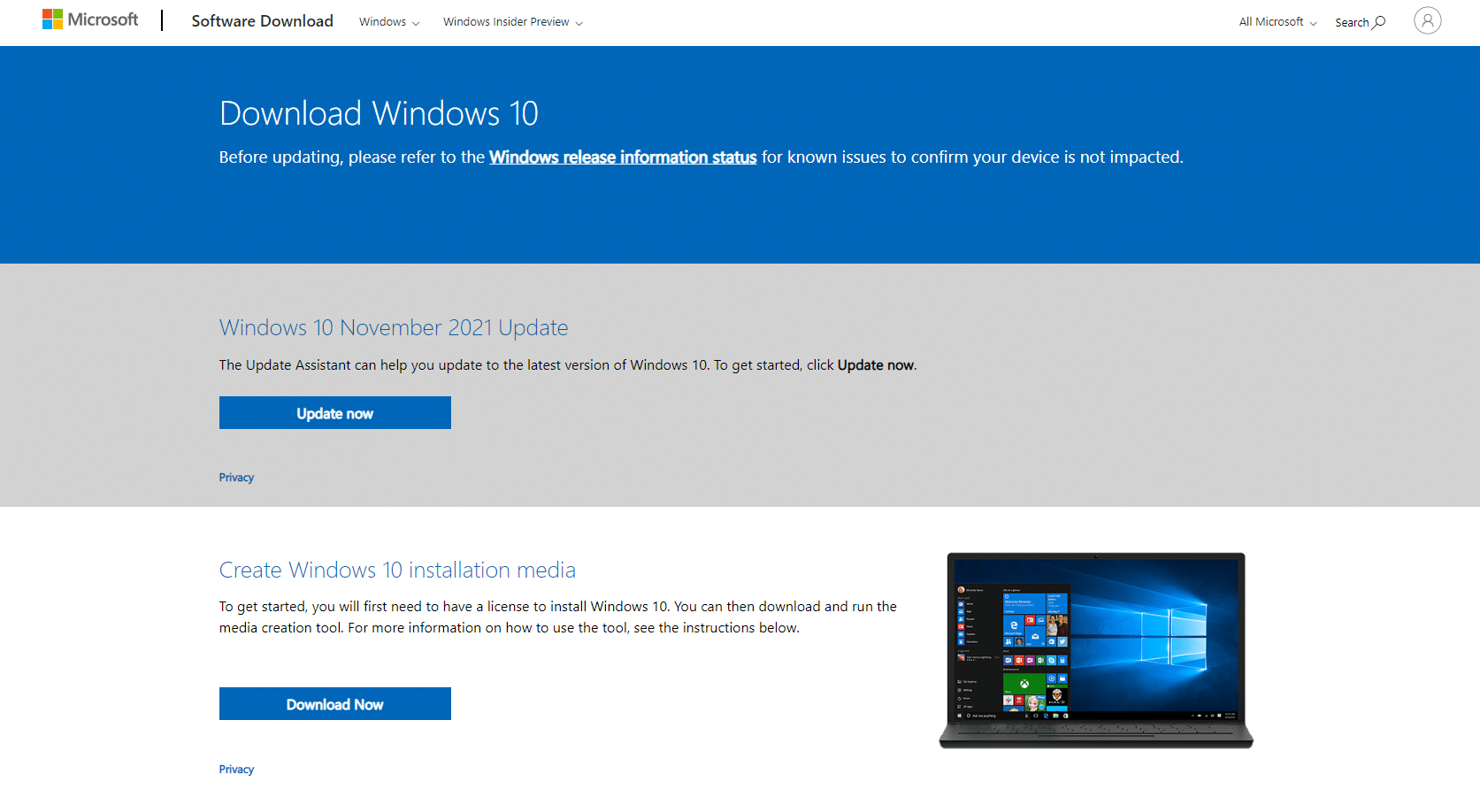
2A. Využijte nástroj pro stahování Windows 10, který vám pomůže s vytvořením USB flash disku pro instalaci Windows 10.
Doporučujeme si přečíst: Jak vytvořit bootovací USB flash disk s Windows 10
2B. Pokud nepoužíváte systém Windows, můžete si stáhnout ISO soubor přímo z webu Windows 10.
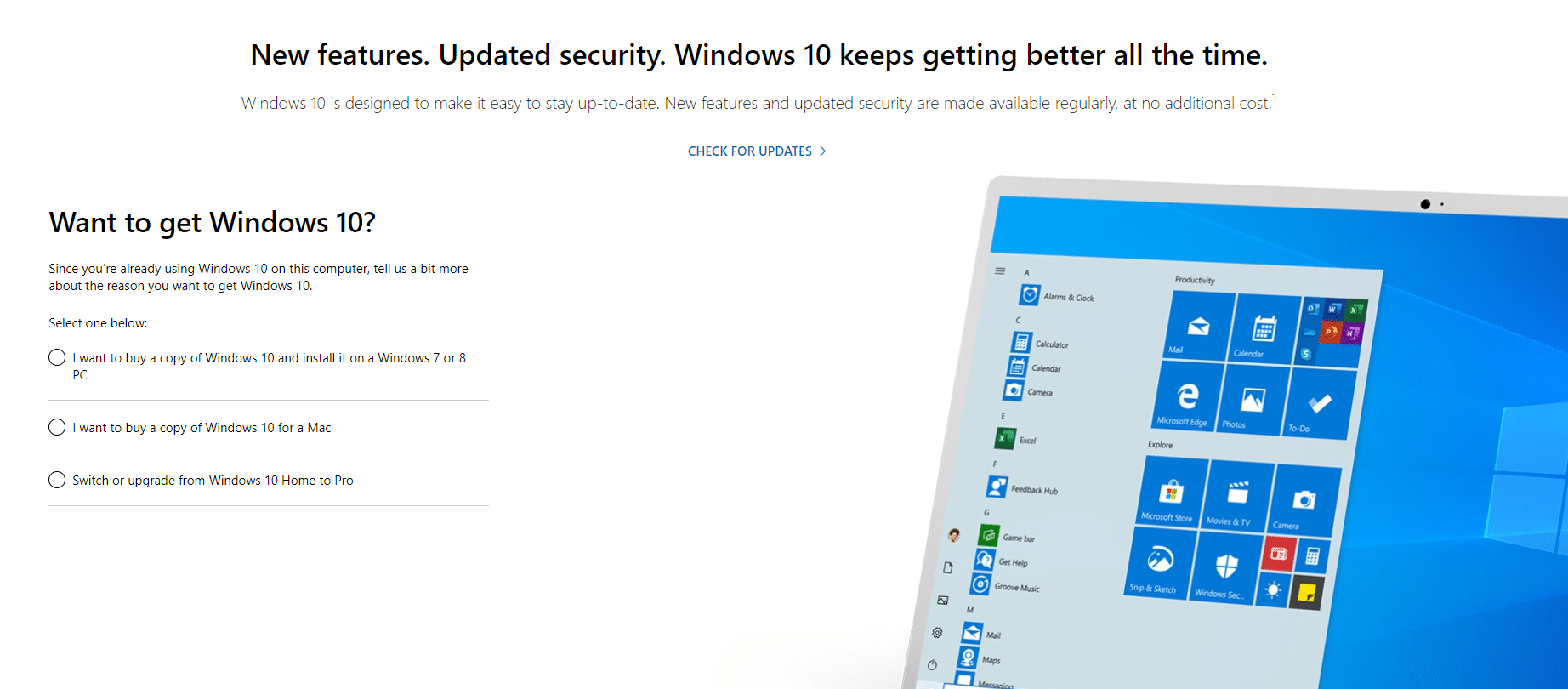
Doporučujeme si přečíst: Jak vytvořit instalační médium Windows 10 pomocí nástroje Media Creation Tool
3. Řiďte se pokyny na obrazovce a nainstalujte Windows 10.
4. Jedna z prvních obrazovek vás bude žádat o zadání kódu Product Key pro aktivaci systému Windows.
5A. V průběhu instalace pokračujte kliknutím na možnost „Nemám produktový klíč“, která se nachází v dolní části okna.
5B. V pozdější fázi instalace můžete být znovu vyzváni k zadání kódu Product Key. Pokud se tak stane, najděte malý odkaz, který vám umožní tento krok přeskočit.
6. Pokud tuto možnost nenajdete, můžete pokračovat zadáním klíče nastavení klienta KMS.
Upozornění: Klíče KMS vám neposkytnou plně aktivní kopii Windows, pokud nemáte službu správy klíčů, ale provedou vás procesem instalace.
7. Podle vašich potřeb nainstalujte buď Windows 10 Home, nebo Windows 10 Pro.
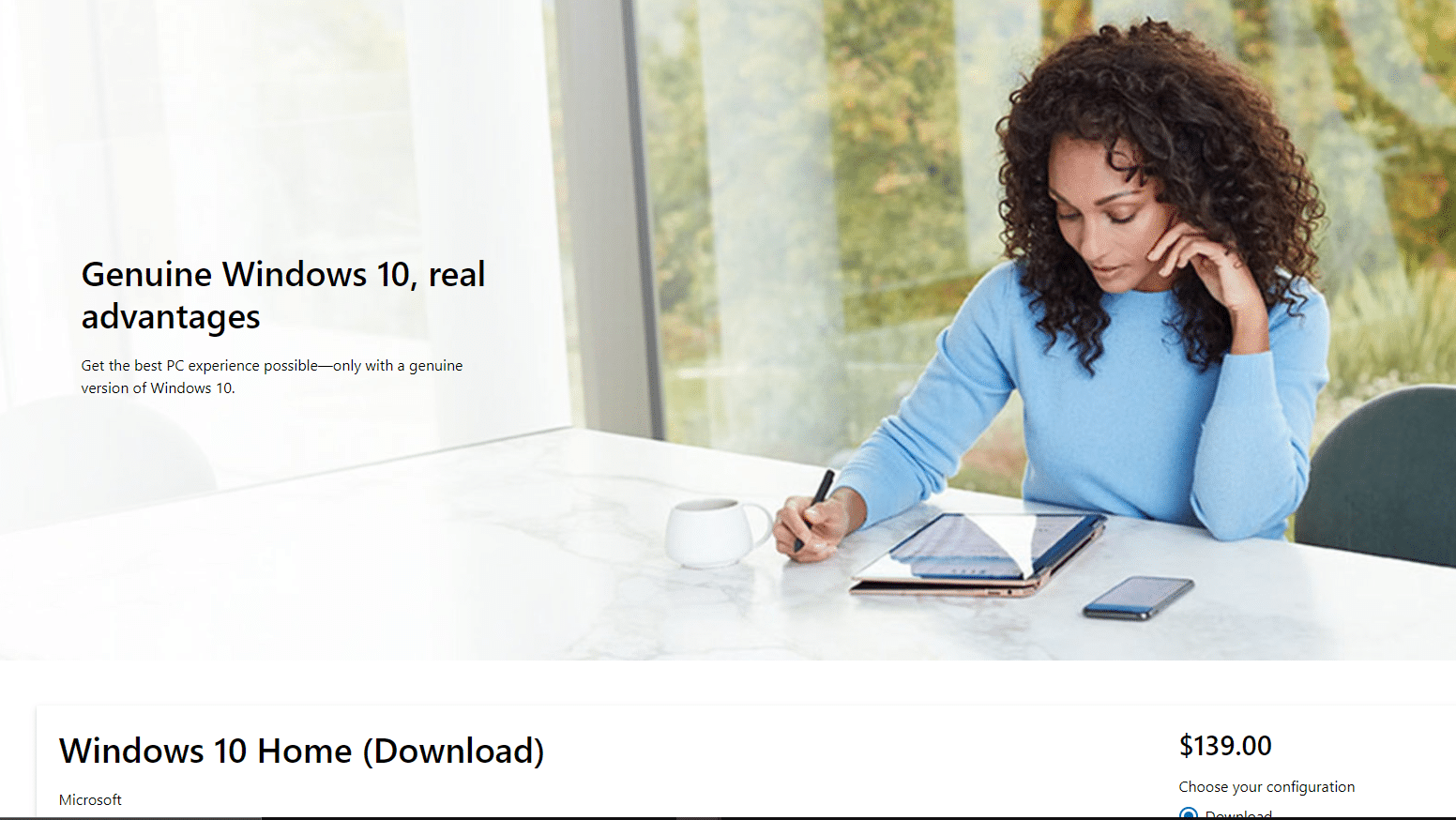
Upozornění: Nezapomeňte, že pozdější upgrade z Windows 10 Home na verzi Pro je finančně náročnější, než přímá instalace Pro.
Možnost č. 2: Aktivace pomocí příkazového řádku
Systém Windows můžete aktivovat i spuštěním určitých příkazů. Postup je následující:
1. Do vyhledávacího pole Windows napište „Příkazový řádek“ a zvolte „Spustit jako správce“.

2. Zadejte příkaz „slmgr.vbs /upk“ a stiskněte Enter.

3. Pro instalaci kódu Product Key zadejte následující příkaz:
slmgr /ipk NPPR9-FWDCX-D2C8J-H872K-XXXXX

4. Pokračujte zadáním příkazu pro nastavení názvu serveru na „zh.us.to“:
slmgr /skms zh.us.to

5. Pro aktivaci Windows 10 zadejte příkaz „slmgr /ato“.

Aktivace Windows 10 pomocí Product Key a příkazového řádku
Podobně, s pomocí produktového klíče, můžete aktivovat systém Windows pomocí příkazového řádku:
1. Spusťte příkazový řádek jako administrátor.
2. Zadejte následující příkazy a po každém z nich stiskněte klávesu Enter:
slmgr /ipk VK7JG-NPHTM-C97JM-9MPGT-XXXXX slmgr /skms kms.xspace.in slmgr /ato

***
Doufáme, že vám tyto informace byly užitečné a podařilo se vám nainstalovat Windows 10 s klíčem i bez něj. Pokud máte nějaké dotazy nebo připomínky, neváhejte je zanechat v sekci komentářů pod článkem.